
Mục lục:
- Tác giả John Day [email protected].
- Public 2024-01-30 13:36.
- Sửa đổi lần cuối 2025-01-23 15:15.

Thẻ ATI All-In-Wonder có giá trị lớn đối với các tính năng, vì vậy tôi chắc rằng nhiều người đã mua thẻ này khi chúng có sẵn. Một lý do khiến chúng có giá trị lớn là các thành phần chậm hơn, rẻ hơn, vì vậy thẻ sẽ hoạt động rất nhiều, chỉ chậm hơn mức trung bình. Một lĩnh vực tiết kiệm chi phí là tản nhiệt cho chip VGA. Tất cả các thẻ ngày nay đều có tản nhiệt với quạt, nhưng không phải loại này! PC của tôi quá nóng một thời gian trở lại đây. Sẽ tốt hơn sau khi tôi làm sạch những chú thỏ bụi ra khỏi tản nhiệt (hãy nhớ làm điều này, trẻ em - có thể khi bạn thay pin trên thiết bị phát hiện khói, khoảng hai lần một năm). Tuy nhiên, tôi nhận thấy rằng card VGA trở nên RẤT nóng - điều này là không thể chấp nhận được, vì vậy tôi quyết định nâng cấp bộ làm mát. Thật không may, tôi không thể tìm thấy bất kỳ bộ làm mát nào có sẵn cho thẻ này cụ thể. Có rất nhiều bộ làm mát chung chung "tương thích với tất cả các bộ làm mát ATI 9xxx" trên mạng, nhưng đừng để bị lừa - những bộ làm mát này hiếm khi hoạt động với All In Wonder. Tôi đã xoay xở để thay đổi một cái để hoạt động và đây là cách tôi đã làm.
Bước 1: Tổng quan


ATI All-In-Wonder 9600 (sau đây được gọi là AIW) sử dụng chipset Radeon 9600, nhưng nó có mô-đun bộ chỉnh TV cồng kềnh và tụ điện cao cấm sử dụng Bộ làm mát VGA ATI 9xxx điển hình. Bạn cần một bộ làm mát hẹp rất cao, như bộ làm mát CPU 486 hoặc bộ làm mát sử dụng ống dẫn nhiệt để tản nhiệt ra khỏi bo mạch. Tôi quyết định sử dụng Bộ làm mát VGA Accelero S2 do Arctic Cool sản xuất. Nó sử dụng ống dẫn nhiệt. Nó được thiết kế để chạy trong một PC im lặng, vì vậy nó không có quạt và tản nhiệt rất LỚN (nhưng nhẹ một cách đáng ngạc nhiên). Arctic Cool không tạo ra một bộ quạt tùy chọn cho bộ làm mát này, nhưng tôi quyết định tăng số lượng quạt trên vỏ máy của mình. Accelero S2 không phải là một giải pháp hoàn hảo, vì nó cần được sửa đổi để phù hợp với thẻ AIW, nhưng sửa đổi là tối thiểu. Nó chỉ bao gồm việc thực hiện một vài vết cắt trên nhôm mềm bằng dụng cụ Dremel hoặc cưa sắt. đối với card VGA, có một lỗ thông hơi phụ ở mặt sau của hộp đựng của bạn. Bộ này cũng đi kèm với 8 tấm tản nhiệt gắn vào chip RAM và mặc dù tôi không ghi nhận bất kỳ nhiệt độ cao nào ở RAM (tôi không ép xung), tôi vẫn lắp chúng.
Bước 2: Những gì bạn sẽ cần
Bạn sẽ cần một cặp kìm mũi kim và một tuốc nơ vít Phillips đầu nhỏ. Để sửa đổi tấm gắn của tản nhiệt, bạn sẽ cần một công cụ loại Dremel hoặc một cưa sắt và vise (tôi đã sử dụng Dremel). Bạn cũng nên chuẩn bị sẵn cồn isopropyl và khăn giấy, và một số hợp chất tản nhiệt tốt như Arctic Silver (Accelero đi kèm với chất này được bôi sẵn, nhưng có thể bạn sẽ làm hỏng nó trong quá trình mod, vì vậy hãy chuẩn bị một số hợp chất bổ sung).
Bản mod này sẽ được thực hiện trên các linh kiện điện tử tinh vi, do đó, việc bảo vệ tĩnh là bắt buộc. Sử dụng một tấm lót chống tĩnh điện (Tôi đang sử dụng tấm bọc bong bóng chống tĩnh điện mà bo mạch chủ của tôi sử dụng). Bạn có thể sử dụng dây nối đất nếu bạn thích; Tôi chỉ chạm đất định kỳ trong suốt quy trình và cẩn thận trong quá trình xử lý các bộ phận.
Bước 3: Chuẩn bị PC và Card VGA của bạn

Tản nhiệt trên Accelero S2 rất lớn nên điều này sẽ không hiệu quả nếu bạn đang sử dụng case mini. Tản nhiệt kéo dài khoảng một inch trên đỉnh của card VGA, và sẽ lấp đầy khe PCI tiếp theo liền kề với card VGA. Bạn nên có kế hoạch để trống ít nhất khe đó, tốt nhất là hai khe để không khí lưu thông tự do hơn qua bộ làm mát.
Rút phích cắm của PC khỏi nguồn điện chính và di chuyển tất cả các thẻ PCI của bạn càng xa thẻ VGA càng tốt để tạo không gian cho máy hoạt động. Sau khi di chuyển các thẻ PCI, hãy lắp nắp đậy khe trống có lỗ thông hơi vào hộp đựng. Tháo thẻ ATI AIW và cẩn thận tháo bộ tản nhiệt của nó. Bạn sẽ cần sử dụng kìm mũi kim để kẹp các bộ phận giữ nhiệt ở mặt đối diện của thẻ để buộc chúng xuyên qua các lỗ trên bảng mạch. Tiếp theo, nắm vào tản nhiệt và nhẹ nhàng vặn nó - điều này sẽ làm lỏng hợp chất tản nhiệt dính và cho phép tháo tản nhiệt ra. Sử dụng cồn isopropyl và khăn giấy để làm sạch hợp chất tản nhiệt dư thừa trên bề mặt chip Radeon. Ngoài ra, hãy lau sạch 8 chip RAM, vì chúng sẽ cần phải được làm sạch cho tản nhiệt của chúng.
Bước 4: Chuẩn bị Accelero S2 cho Mod

Đây là Accelero, như nhìn từ phía thẻ. Tôi đã làm sạch hợp chất tản nhiệt khỏi miếng đồng. Như bạn có thể thấy, bộ tản nhiệt rất lớn, nhưng các ống dẫn nhiệt bằng đồng giữ cho tất cả các linh kiện không bị che khuất. Thật không may, tấm gắn nhôm cố định miếng đồng với chip Radeon quá lớn và phải được cắt bớt một vài chỗ.
Nếu bạn định sử dụng cưa sắt cho bản mod này, bạn có thể tháo tấm nhôm ra khỏi phần còn lại của tản nhiệt bằng cách tháo 4 con vít nhỏ ở đầu Phillips. Tôi đã sử dụng một chiếc Dremel và tôi đã chọn giữ phần nhôm được gắn vào trong quá trình mod. Nếu bạn định tiếp tục gắn tản nhiệt, bạn có thể sử dụng kìm mũi kim để mở và tháo các nắp nhựa đen ở trên và dưới của tản nhiệt - điều này sẽ giúp bạn dễ dàng vệ sinh hơn sau này.
Bước 5: Loại bỏ vật liệu trong hai giai đoạn
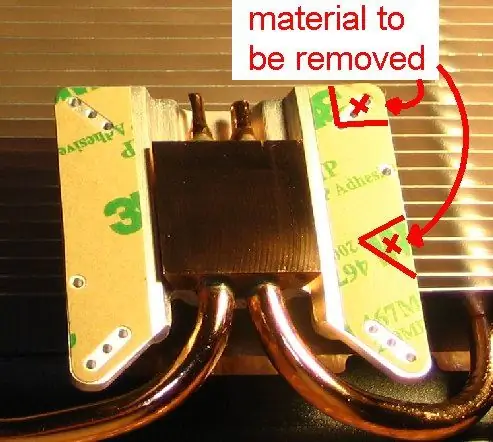


Trên thanh giữ bằng nhôm, hãy loại bỏ góc trên bên phải của thanh giữ. Quá trình này sẽ thực hiện hai lần cắt và sẽ loại bỏ tất cả vật liệu cho đến lỗ vít trong cùng ở góc. Sau khi loại bỏ góc này, sử dụng Dremel để mài bớt các gờ sắc nhọn, sau đó sử dụng khăn giấy hoặc bàn chải để làm sạch TẤT CẢ bụi nhôm. Thổi sạch bụi khỏi lỗ thông hơi. PHẢI làm sạch tất cả bụi kim loại và mảnh vụn - nếu có bụi bám vào card VGA hoặc bo mạch chủ của bạn, nó sẽ bị hủy hoại trong thời gian ngắn. Bây giờ, chúng ta phải làm cho nó để tụ điện thông thoáng, để làm điều này, hãy thoa một lớp hợp chất tản nhiệt lên trên cùng của tụ điện. Sau đó, đặt bộ tản nhiệt lên trên card (nó sẽ không chạm vào chip Radeon, tụ điện sẽ cản trở), rồi tháo bộ tản nhiệt ra. Lật ngược bộ tản nhiệt lên, sẽ có một hỗn hợp tản nhiệt chấm vào đó. tụ điện đánh trúng. Sử dụng công cụ Dremel để cắt bỏ phần này của bộ phận giữ nhiệt của tản nhiệt. đinh vít.
Bước 6: Cài đặt Accelero vào Thẻ AIW

Tại thời điểm này, bạn có thể làm theo hướng dẫn đi kèm với bộ tản nhiệt để hoàn tất quá trình cài đặt. Tôi sẽ diễn giải chúng ở đây, với một vài nhận xét:
1. Làm sạch các chip RAM và dán các tấm tản nhiệt nhỏ vào chúng. 1b. Tại thời điểm này, hãy kết nối cáp âm thanh với card (sau này gần như không nối được) 2. Bôi hợp chất tản nhiệt lên chip Radeon một cách cẩn thận, sử dụng danh thiếp hoặc vỏ nhựa từ bộ tản nhiệt để làm trơn nó. 3. Gỡ bỏ lớp keo dính ở miếng giữ bằng nhôm và dùng chất kết dính để dán miếng đệm vào hai lỗ gắn thẻ được sử dụng cho thẻ này. 4. Cẩn thận đặt miếng đồng của bộ tản nhiệt lên Radeon và sử dụng hai vít có vòng đệm sợi quang để gắn chặt nó vào thẻ RẤT MẤT MẶT. 5. Lắp các nắp nhựa giữ bộ tản nhiệt vào đầu thẻ. Bạn sẽ cần phải di chuyển bộ tản nhiệt ra khỏi thẻ để làm điều này, vì vậy tốt là bạn đã không thắt chặt chúng xuống. 6. Chỉ siết chặt các vít xuống bằng ngón tay. 7. Trượt bộ tản nhiệt trên thẻ lên hết cỡ để thẻ cắm vào bo mạch chủ. khác, lặp lại cho đến khi các vít được vặn chặt hoàn toàn. Card VGA sẽ hơi cong - Tôi không biết đây có phải là một kế hoạch tuyệt vời hay không, nhưng nó có vẻ hoạt động tốt đối với tôi (lần sau tôi sẽ lắp một số loại tấm nền) 9. Lắp thẻ VGA vào PC của bạn, kết nối cáp âm thanh với thẻ âm thanh và khởi động hệ thống của bạn để kiểm tra toàn bộ. Tôi dự định hoàn tác việc này và cài đặt một đầu dò nhiệt độ trong tương lai gần, nhưng hiện tại thẻ AIW modded đang hoạt động tốt.
Đề xuất:
Mặt nạ Covid-19 hét vào mặt bạn nếu bạn chạm vào mặt: 4 bước

Mặt nạ Covid-19 hét vào mặt bạn nếu bạn chạm vào mặt: Không thể ngừng chạm vào mặt của bạn? Dán những thiết bị điện tử này vào một chiếc mặt nạ bạn có và bạn sẽ liên tục được nhắc nhở đừng làm điều đó
Mô-đun nguồn IoT: Thêm Tính năng đo công suất IoT vào Bộ điều khiển sạc năng lượng mặt trời của tôi: 19 bước (có hình ảnh)

Mô-đun nguồn IoT: Thêm Tính năng đo công suất IoT vào Bộ điều khiển sạc năng lượng mặt trời của tôi: Xin chào mọi người, tôi hy vọng tất cả các bạn đều tuyệt vời! Trong tài liệu hướng dẫn này, tôi sẽ chỉ cho bạn cách tôi tạo mô-đun Đo điện năng IoT để tính toán lượng điện năng được tạo ra bởi các tấm pin mặt trời của tôi, đang được sử dụng bởi bộ điều khiển sạc năng lượng mặt trời của tôi t
Thêm bộ sạc năng lượng mặt trời MPPT vào bộ pin: 4 bước
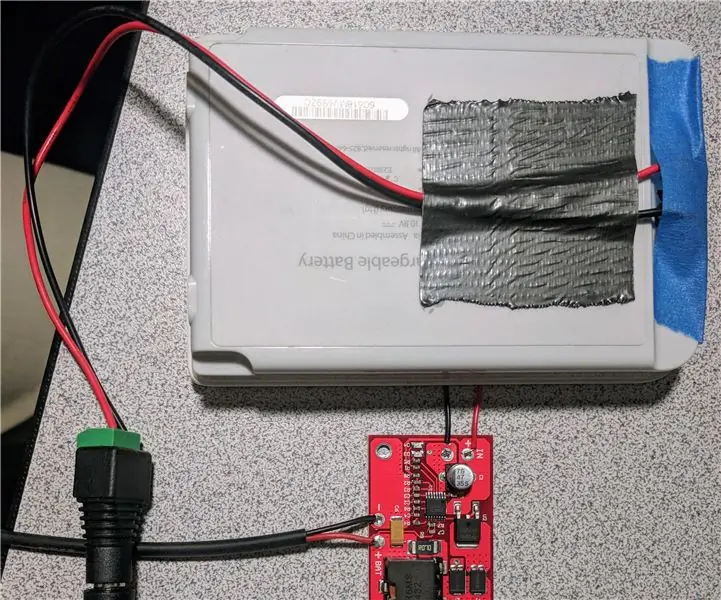
Thêm bộ sạc năng lượng mặt trời MPPT vào bộ pin: Đây là một ý tưởng xây dựng dựa trên việc thay thế lại bộ pin máy tính xách tay cũ từ các tài liệu hướng dẫn trước đây của tôi. Đã đến lúc sử dụng tốt bộ pin. Đầu tiên, chúng ta nên có một số cách để sạc đầy pin. Một cách dễ dàng và thú vị để làm điều này là
Thêm bảo vệ mật khẩu vào bất kỳ thư mục .zip nào: 4 bước

Thêm Bảo vệ Mật khẩu vào Thư mục Any.zip: Tài liệu hướng dẫn này là về cách nén thư mục & thêm mật khẩu vào nó. Lưu ý: Điều này khiến bạn không thể giải nén, đọc hoặc mở các tệp trong thư mục nhưng bạn có thể xem các tệp đó là gì. Nói cách khác, điều đó có nghĩa là bạn có thể thấy những gì
Quạt làm mát CPU AMD trên Card đồ họa PowerColor ATI Radeon X1650.: 8 bước

Quạt làm mát CPU AMD gắn với cạc đồ họa PowerColor ATI Radeon X1650: Tôi có cạc đồ họa PowerColor ATI Radeon X1650 cũ này vẫn hoạt động. Nhưng vấn đề chính là quạt làm mát không đủ và nó luôn bị kẹt. Tôi đã tìm thấy một quạt làm mát cũ cho CPU AMD Athlon 64 và đã sử dụng nó để thay thế
